win11将账户改为英文名 如何在Windows 10中将中文账户名改成英文
更新时间:2024-03-03 16:02:21作者:yang
随着Windows 11的推出,账户名称的更改成为了一个备受关注的话题,对于那些希望将中文账户名改成英文的用户来说,Windows 10提供了一种简便的方式。通过这种方式,用户可以轻松地将账户名从中文转换为英文,使其更符合个人偏好或国际化需求。在本文中我们将探讨如何在Windows 10中进行这一操作,为用户提供一步步的指导,帮助他们实现账户名称的英文化。无论是出于个人偏好还是实际需求,这项操作都能为用户提供更好的使用体验。
具体方法:
1.使用“win+R”快捷键打开输入框输入“netplwiz”
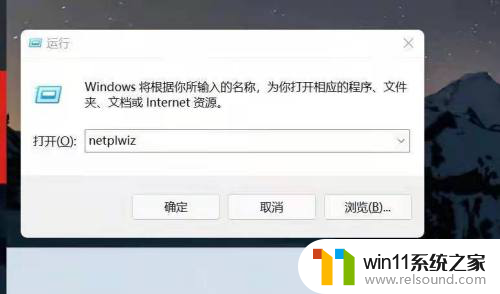
2.会打开如下界面,选择添加用户。选择不登录,下一步,选择本地账户
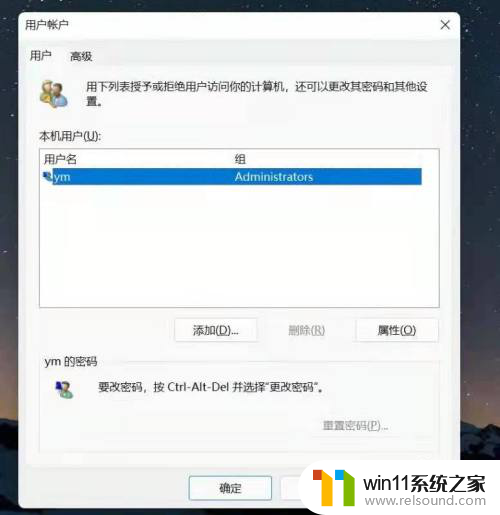
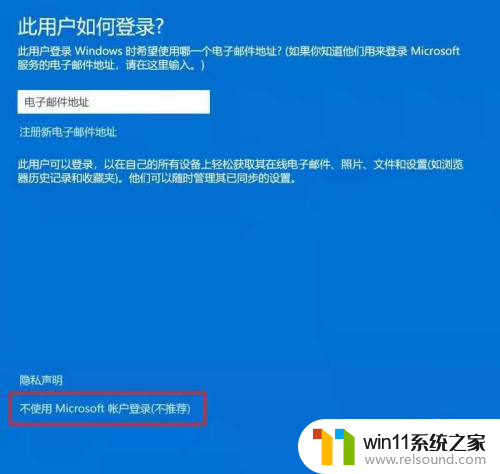

3.输入英文用户名等信息添加完成后

4.回到用户账户界面,选则中文账户名,“属性”点击后点击“组成员”
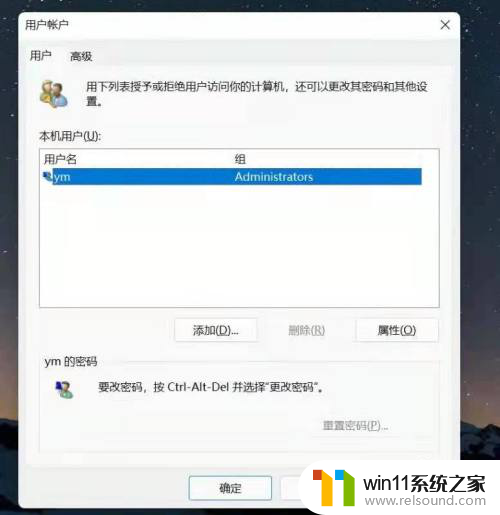
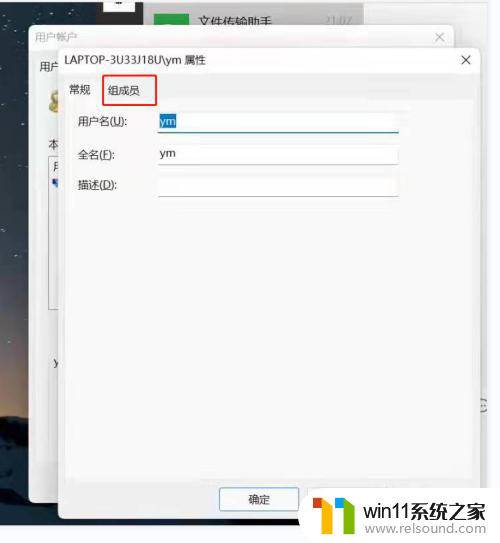
5.把原来管理员改成标准用户,再把新建的英文账户属性改为管理员。点击确认

6.注意保存原来在用户内的文件备份,使用快捷键Ctrl+shift+del调出界面选择注销。选择新用户登录后,同第一步调出用户并删除中文用户账户(注意备份原用户文件)最后确认即可完成
以上就是Win11将账户更改为英文名的全部内容,如果有不清楚的用户可以按照小编的方法进行操作,希望能够帮助到大家。
win11将账户改为英文名 如何在Windows 10中将中文账户名改成英文相关教程
- win11修改host文件
- win11怎么查看隐藏文件夹 win11如何查看隐藏文件夹
- win11改开机密码的方法 win11修改密码如何操作
- win11怎么改成透明任务栏 win11改成透明任务栏的方法
- win11禁用驱动程序强制签名的方法 win11怎么禁用驱动程序强制签名
- win11如何将此电脑固定到任务栏 win11将此电脑固定到任务栏的方法
- win11所有文件都不能拖动怎么办
- win11不能解压rar文件怎么办
- Win11如何调整任务栏高度 win11更改任务栏高度的方法
- win11怎么修改开机密码 win11怎么改开机密码
- win10默认显示更多选项
- win11怎么改变鼠标样式
- win11系统扩展屏幕
- win11桌面黑屏但是能打开任务管理器
- win11无法找到声音输出设备
- win11设备管理器中没有蓝牙
win11系统教程推荐